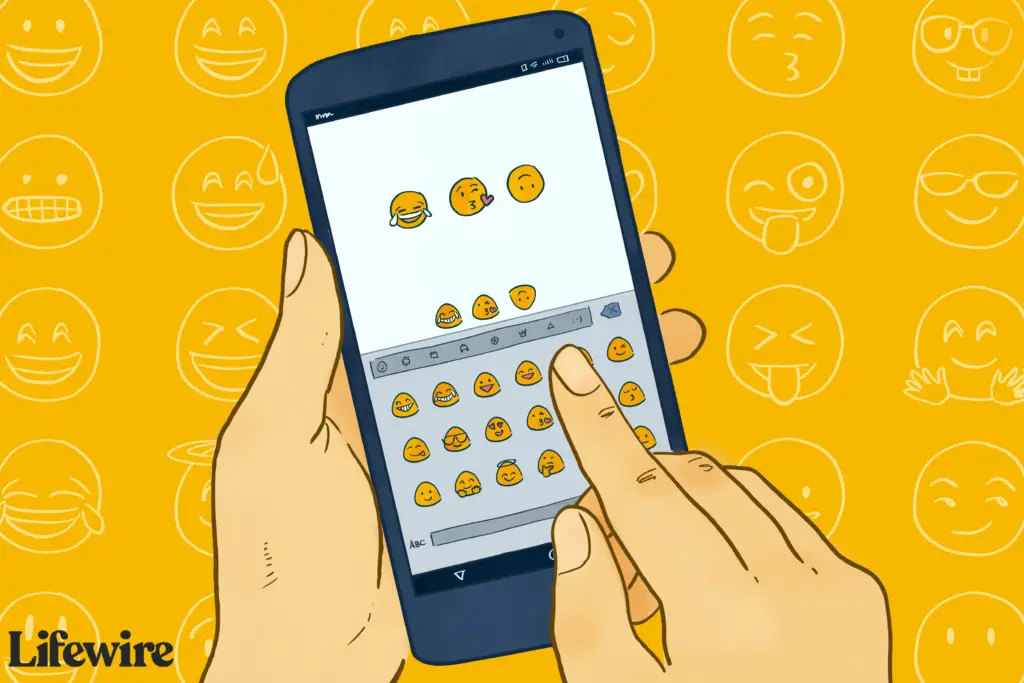
Vad du ska veta
- För att använda en emoji-app, gå till inställningar > Systemet > Språk & inmatning > Virtuellt tangentbord > Hantera tangentbord > välj emoji-tangentbord.
- Alternativt går du till inställningar > Visa > Teckenstorlek och stil > Emoji-teckensnitt.
Den här artikeln förklarar tre sätt att installera en iPhone-emoji-uppsättning på en Android-telefon. Instruktioner gäller Android 10, 9.0 (Pie) och 8.0 (Oreo).
Så här installerar du ett iPhone Emoji-tangentbord på Android
För att få Apple-emojis, ladda ner en app som installerar ett iPhone-emoji-tangentbord på Android. Du har tre alternativ:
- Välj en emoji-app: Ett bra val om du känner dig bekväm med att installera appar på en Android.
- Prova en populär emoji-app: Ett bra val om du vill prova en app och se hur den fungerar.
- Använd en ny tangentbordsapp med olika emojis: Vissa tangentbord, som FancyKey, stöder nedladdning och användning av olika emoji-uppsättningar.
Välj en Emoji-app
Titta runt i Play Store för att se om något sticker ut för dig. Ingen av dessa appar är identiska med Apples, men de kan vara riktigt nära. Kanske finns det en stil du föredrar. Kika runt lite. Det finns ingen brist på alternativ.
-
Besök Google Play-butiken och sök efter apple emoji-tangentbord eller apple emoji typsnitt.
-
Sökresultaten inkluderar emoji-tangentbord och teckensnittappar som Kika Emoji Keyboard, Facemoji, Emoji Keyboard Cute Emoticons och Emoji Fonts för Flipfont 10.
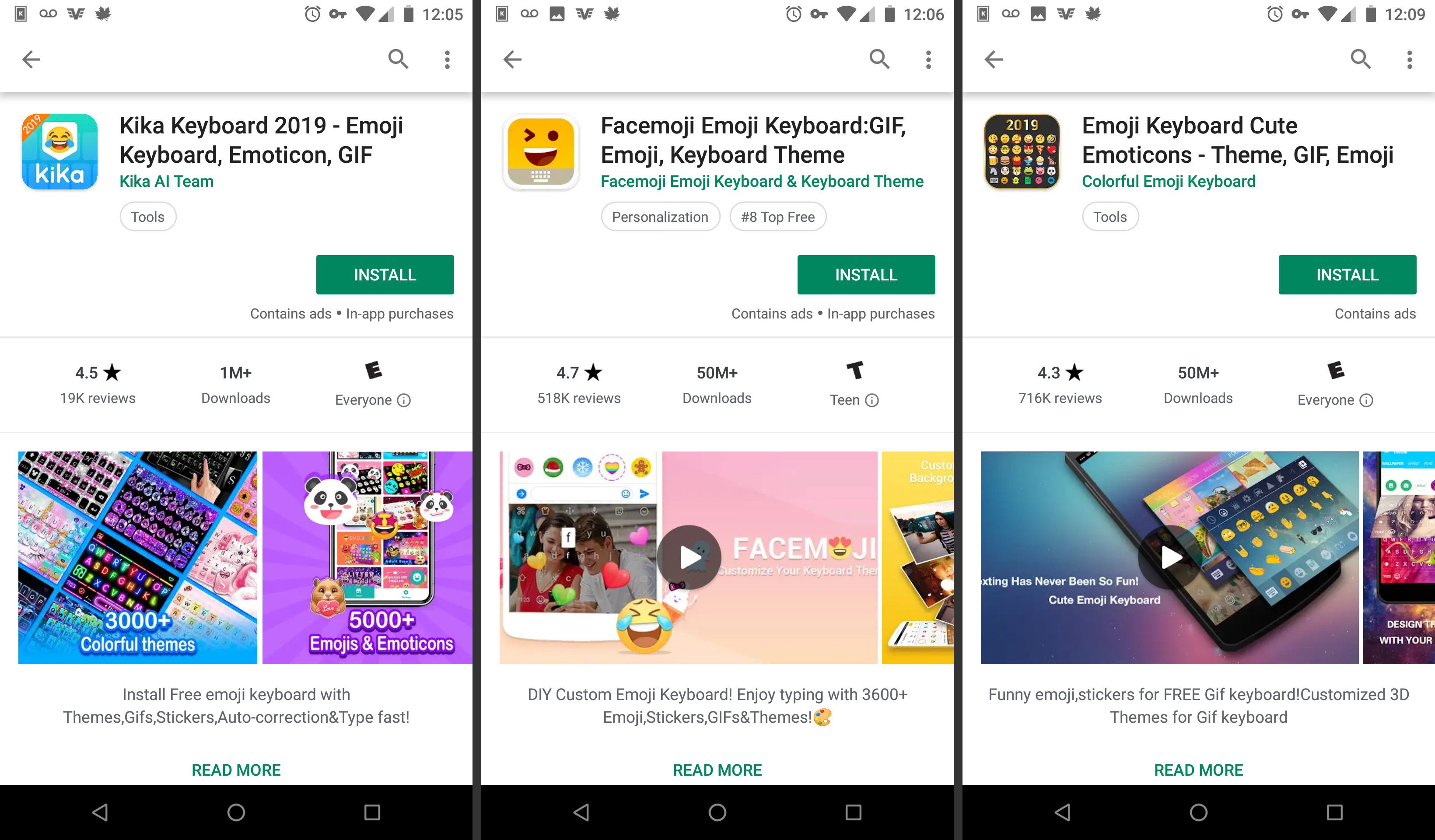
-
Välj den emoji-app du vill använda, ladda ner den och installera den.
-
För att använda en tangentbordsapp, gå till inställningar > Systemet > Språk & inmatning > Virtuellt tangentbord > Hantera tangentbord. Välj sedan emoji-tangentbordet.
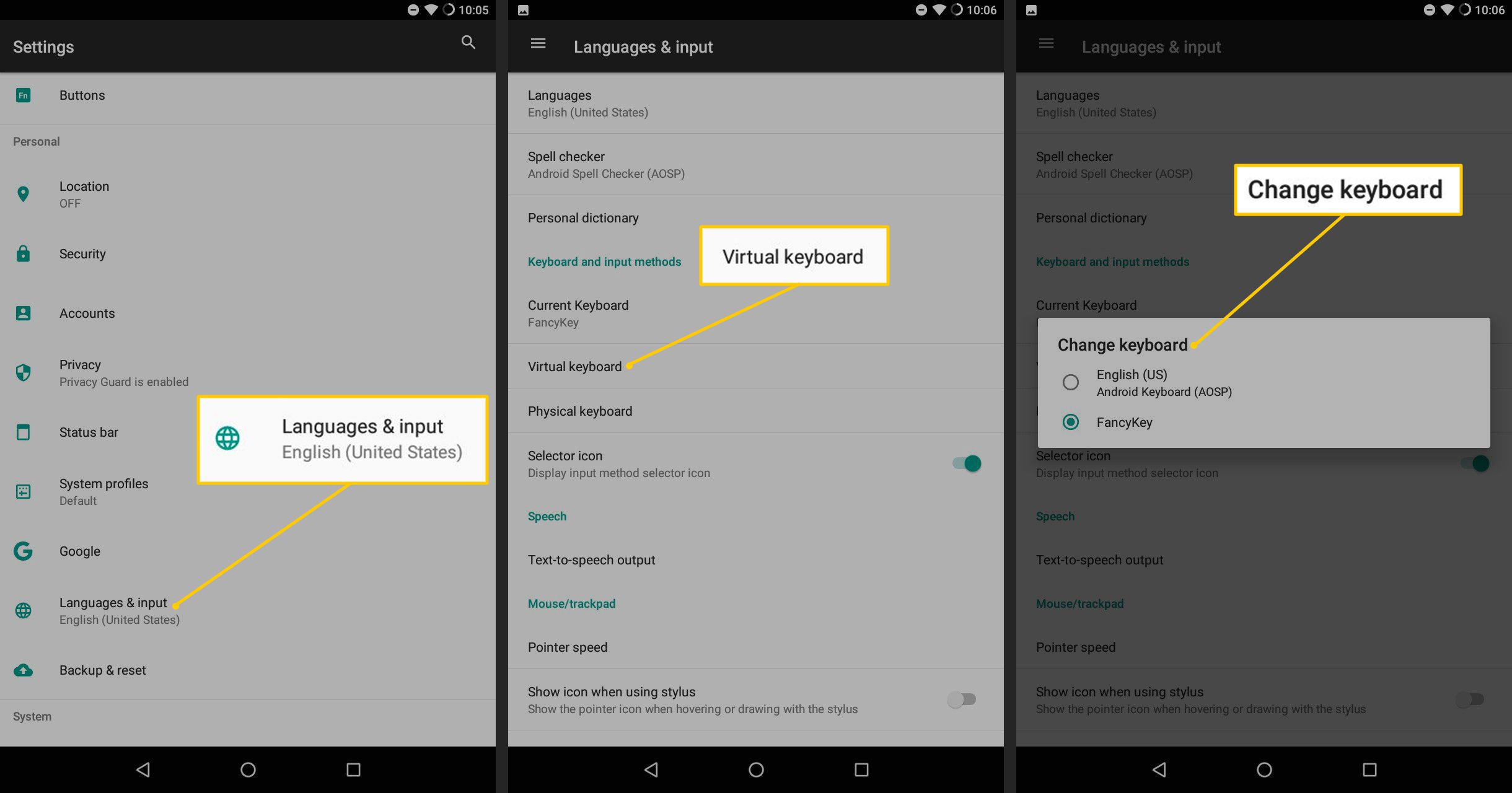
-
För att använda en teckensnittsapp, gå till inställningar > Visa > Typsnitt. Välj teckensnittet med emojis i listan över tillgängliga teckensnitt.
Prova en populär Emoji-app
Appen Emoji-teckensnitt för Flipfont 10 ändrar telefonens teckensnitt för att lägga till i Apple-stilens emoji. Detta fungerar bara på enheter som kan ändra teckensnitt. Om du kan ändra typsnitt är detta ett bekvämt sätt att få iPhone-emojis.
-
Besök Google Play butik och sök efter Emoji-teckensnitt för Flipfont 10 app.
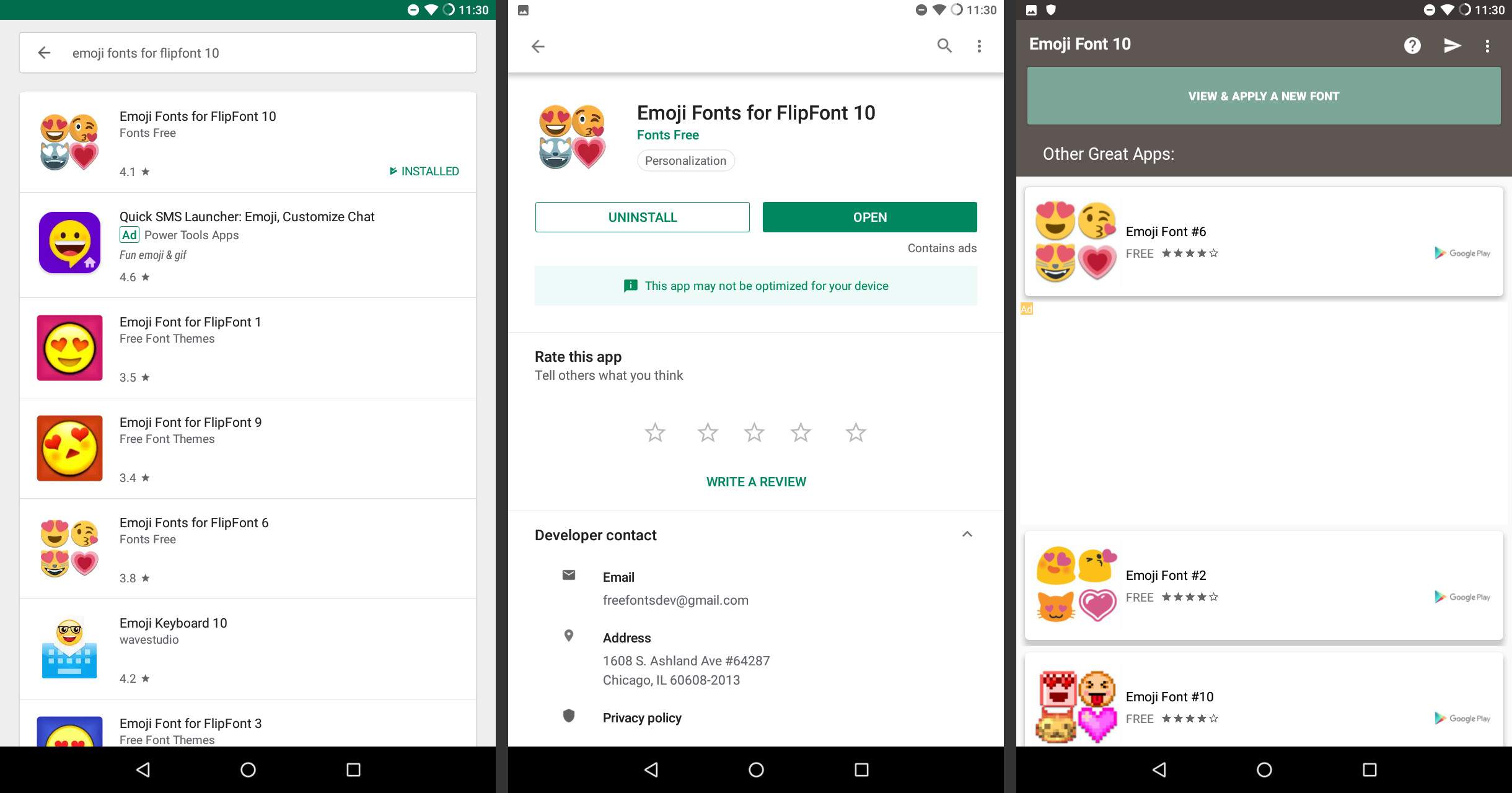
-
Ladda ner och installera appen.
-
Gå till inställningaroch tryck sedan på Visa. Eller öppna Emoji-teckensnitt för Flipfont 10 app, testa teckensnitten och välj sedan Tillämpa för att öppna Inställningar.
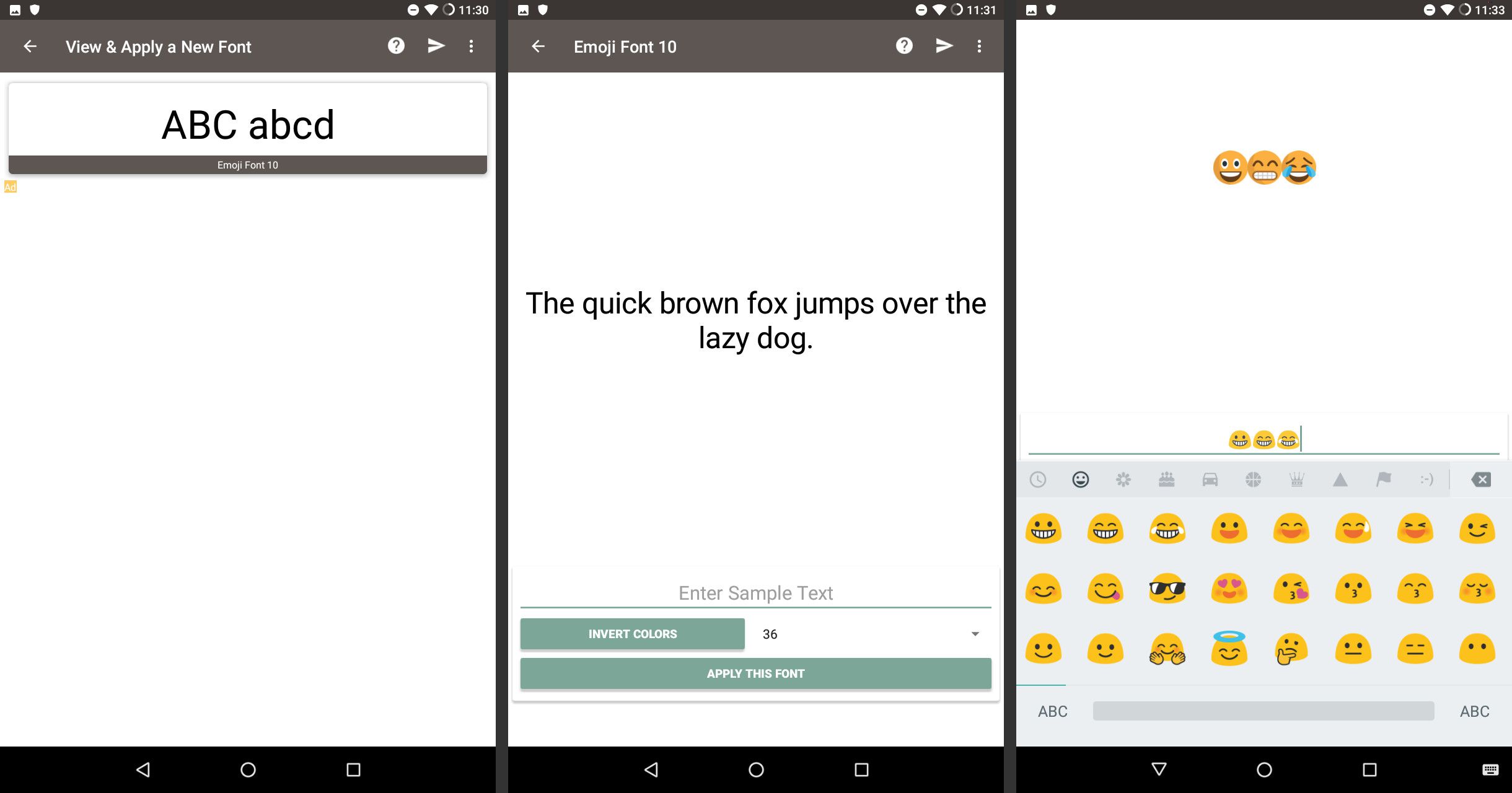
Gå till på HTC-enheter inställningar > Display och gester.
-
Välja Typsnitt. Välj ett teckensnitt och gör det sedan till standard.
-
Välja Emoji-teckensnitt 10.
-
Du är klar! Nu kan du använda Apple-stil emojis på din Android-enhet.
Använd en ny tangentbordsapp
Vissa tangentbord, som FancyKey, låter dig byta emojis. FancyKey är ett populärt tangentbord som inkluderar anpassningsalternativ och livfulla skinn. FancyKey laddar ner och använder Twitter-emojis, som liknar Apple. Om inget annat har fungerat för dig kommer FancyKey, ingen root eller anpassade inställningar krävs.
-
Öppna Play Butikoch sök efter FancyKey.
-
Installera FancyKey på din enhet.
-
Öppna inställningar app.
-
Knacka Systemet, sedan Välj Språkinmatning > Virtuellt tangentbord.
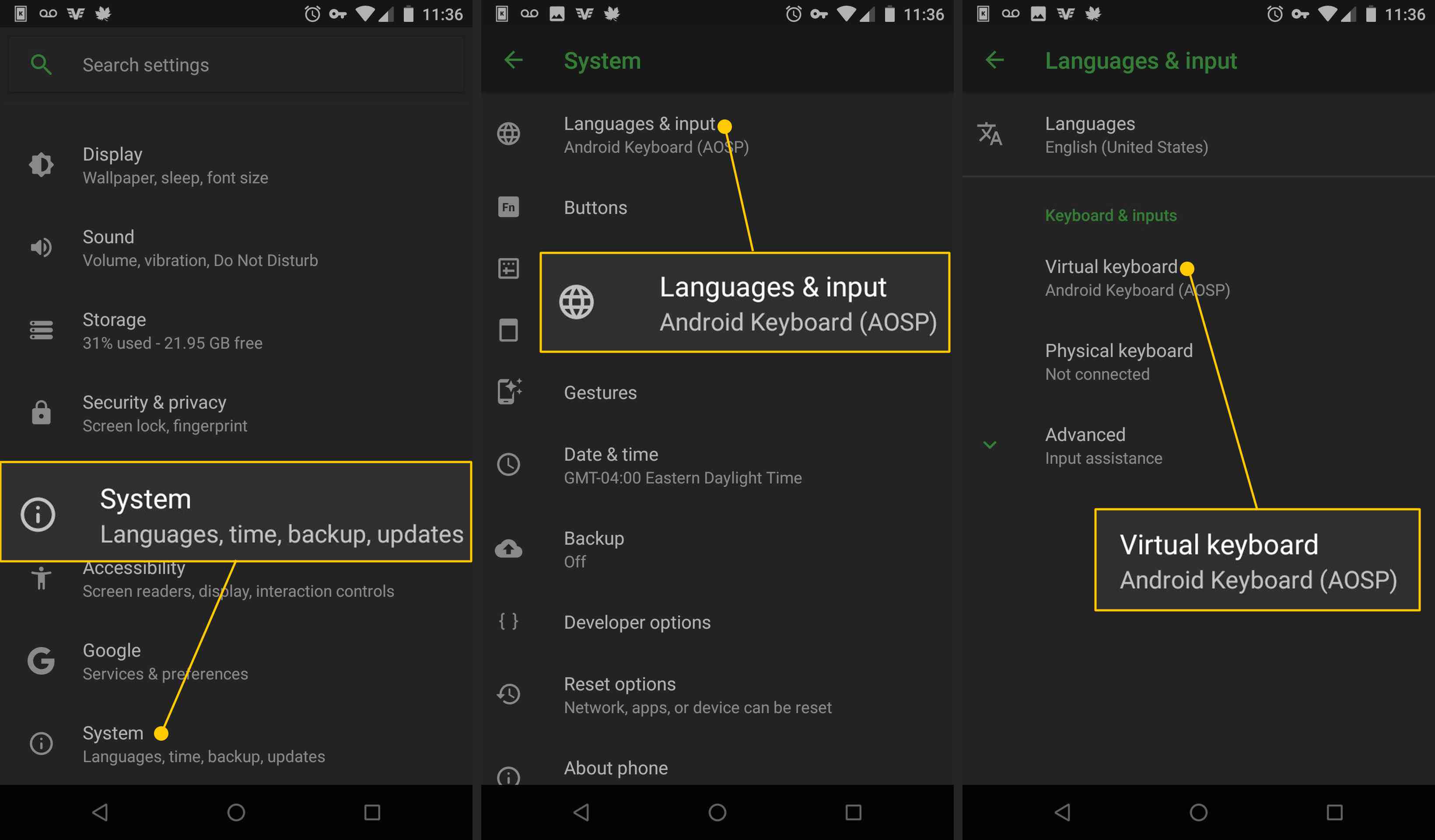
-
Välj Hantera tangentbord.
-
Slå på FancyKey brytare.
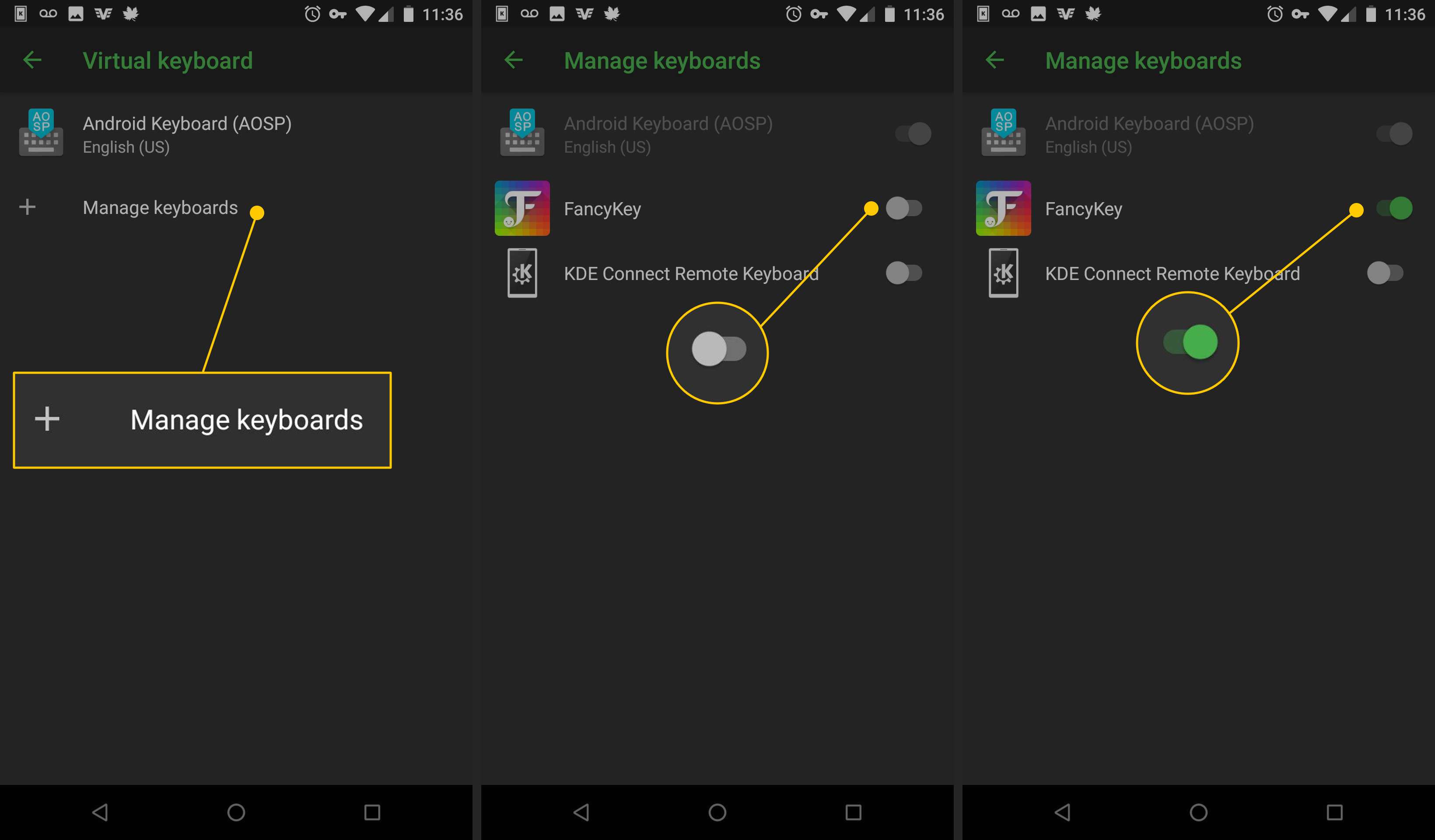
-
När du öppnar en app som visar tangentbordet trycker du på tangentbord ikon. Det finns vanligtvis i det nedre högra hörnet på tangentbordet.
-
I Byt tangentbord tryck på FancyKey.
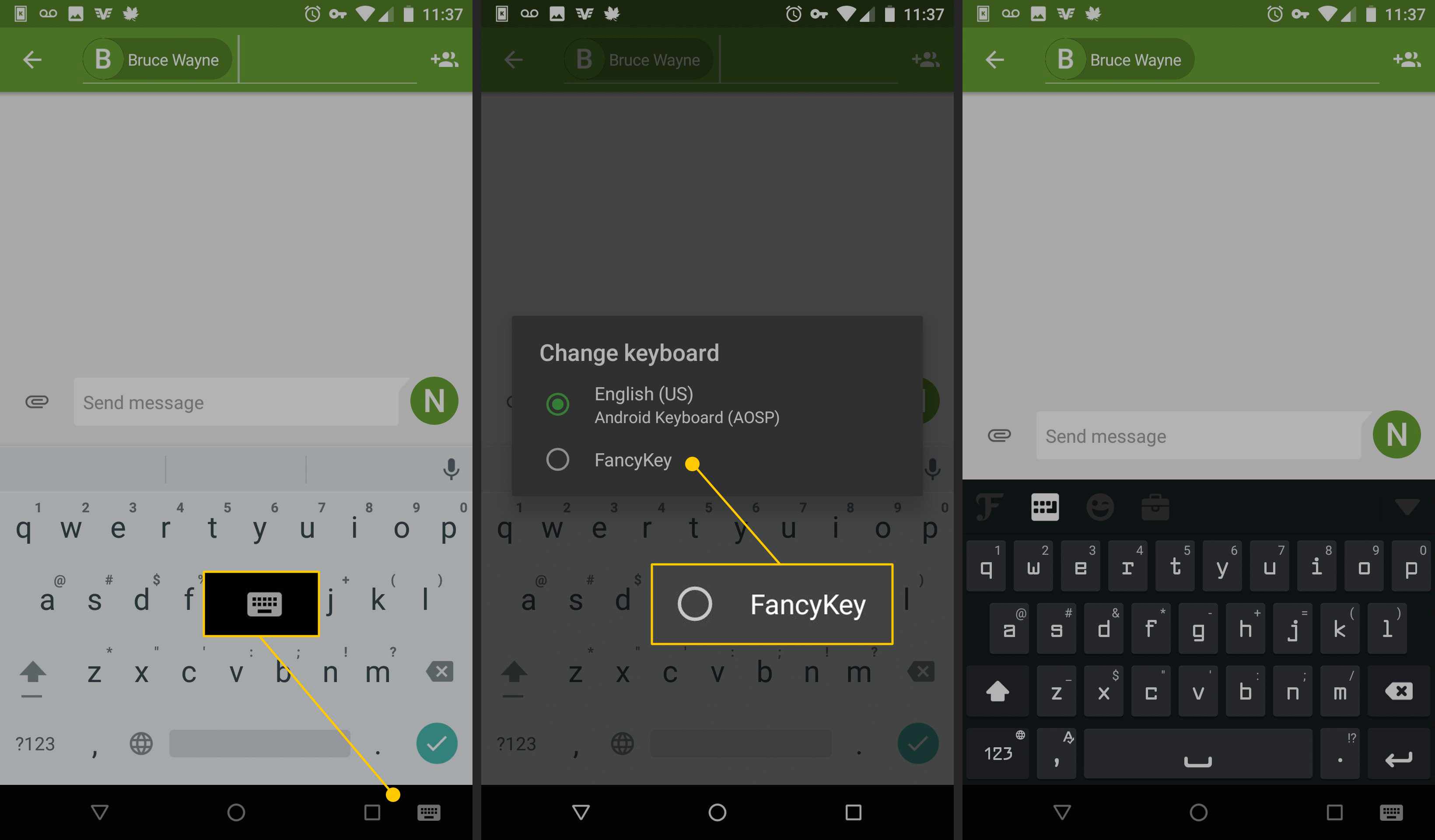
-
Gå till startskärmen och öppna FancyKey-appen.
-
I inställningarna för FancyKey-tangentbordet väljer du Inställningar.
-
I Visa tryck på Emoji-stilar.
-
I listan över emoji-stilar väljer du den du vill. De Twitter emoji är ganska nära utseendet till Apple. Tryck OK för att spara de nya emojierna.
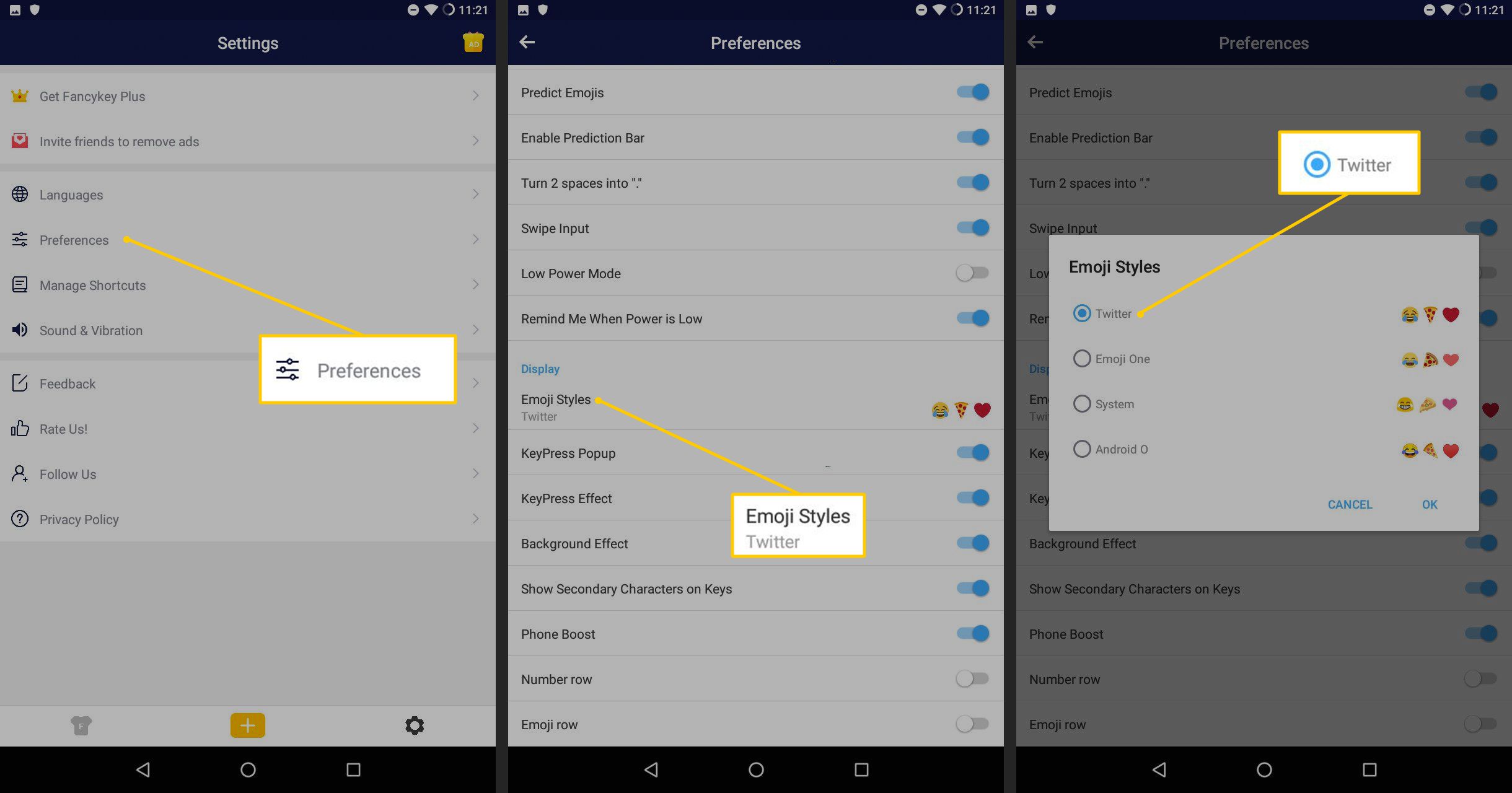
-
När du använder FancyKey har du tillgång till de nya emojis som du just har ställt in.
Du kanske märker att systemteckensnittet ser något annorlunda ut än det gjorde tidigare, men det skadar inte din telefon. Du borde kunna använda iOS-emojis för Android utan problem.